विंडोज 10 में, माइक्रोसॉफ्ट एज डिफ़ॉल्ट वेब ब्राउज़र है। विंडोज 10 में डिफ़ॉल्ट वेब ब्राउज़र को बदलने के लिए, इस गाइड में उपलब्ध दो तरीकों में से एक का उपयोग करें।
विंडोज ऑपरेटिंग सिस्टम के इतिहास में पहली बार, विंडोज के एक संस्करण को दो वेब ब्राउज़रों के साथ भेज दिया गया है। विंडोज 10 में, प्रसिद्ध इंटरनेट एक्सप्लोरर के अलावा, एक नया वेब ब्राउज़र है जिसे माइक्रोसॉफ्ट एज कहा जाता है।
विंडोज 10 में, नया शुरू किया गया Microsoft Edge डिफ़ॉल्ट वेब ब्राउज़र है। एज ब्राउजर को स्क्रैच से विकसित किया जाता है और इसे कुछ बेहतरीन फीचर्स के साथ बांधा जाता है। वेबपृष्ठों पर नोट्स लेने और दूसरों के साथ साझा करने की क्षमता एज ब्राउज़र के मुख्य आकर्षण में से एक है।
जबकि एज ब्राउज़र निश्चित रूप से इंटरनेट एक्सप्लोरर से बेहतर है, यह अभी मोज़िला फ़ायरफ़ॉक्स या Google क्रोम के रूप में पूर्ण नहीं है। Microsoft भविष्य के संस्करणों में नई सुविधाओं को जोड़ने की योजना बना रहा है, लेकिन, अभी के लिए, कई सुविधाएँ ब्राउज़र से गायब हैं।

चूंकि एज विंडोज 10 में डिफॉल्ट ब्राउजर है, इसलिए आप विंडोज 10 में फायरफॉक्स, ओपेरा या क्रोम को अपने डिफॉल्ट वेब ब्राउजर के रूप में सेट करना चाह सकते हैं। अपने पसंदीदा ब्राउजर को विंडोज 10 में डिफॉल्ट करना उतना आसान नहीं है जितना कि पिछले विंडोज वर्जन में था। जब आप फ़ायरफ़ॉक्स या क्रोम ब्राउज़र में डिफ़ॉल्ट विकल्प पर क्लिक करते हैं, तो आपको सेटिंग ऐप (या क्लासिक डिफ़ॉल्ट प्रोग्राम) दिखाई देगा।
विंडोज 10 में डिफ़ॉल्ट वेब ब्राउज़र को बदलने के लिए, आपको नीचे दिए गए दो तरीकों में से एक में उल्लिखित निर्देशों का पालन करना होगा।
विधि 1 - सेटिंग्स ऐप का उपयोग करके विंडोज 10 में डिफ़ॉल्ट ब्राउज़र को बदलें
विधि 2 - डिफ़ॉल्ट प्रोग्राम का उपयोग करके विंडोज 10 में डिफ़ॉल्ट ब्राउज़र को बदलें
विधि 1
सेटिंग्स ऐप का उपयोग करके विंडोज 10 में डिफ़ॉल्ट ब्राउज़र बदलें
इस पद्धति में, हम विंडोज 10 में डिफ़ॉल्ट वेब ब्राउज़र को बदलने के लिए सेटिंग्स ऐप का उपयोग करने जा रहे हैं।
चरण 1: प्रारंभ मेनू पर सेटिंग्स आइकन पर क्लिक करके या विंडोज लोगो और मैं कीबोर्ड शॉर्टकट का उपयोग करके सेटिंग्स ऐप खोलें।

चरण 2: सेटिंग ऐप में, सिस्टम (प्रदर्शन, सूचनाएं, ऐप्स, पावर) पर क्लिक करें ।
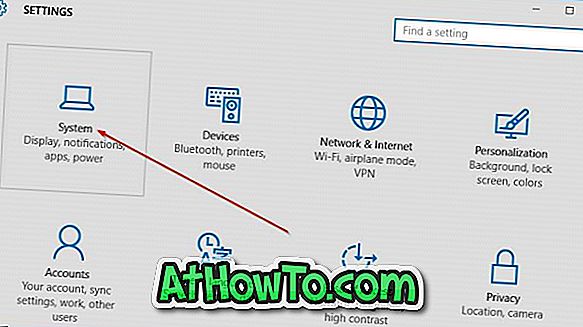
चरण 3: बाईं ओर, डिफ़ॉल्ट एप्लिकेशन पर क्लिक करें ।
चरण 4: अब, दाईं ओर, वेब ब्राउज़र अनुभाग देखने के लिए नीचे स्क्रॉल करें।
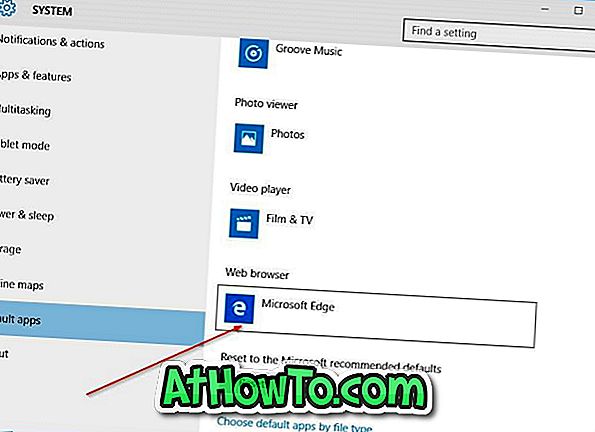
स्टेप 5: डिफॉल्ट एंट्री पर क्लिक करें, जो कि Microsoft एज है, जिसमें एप फ्लाईआउट चुनें, और फिर उस ब्राउजर पर क्लिक करें जिसे आप डिफॉल्ट बनाना चाहते हैं। बस!
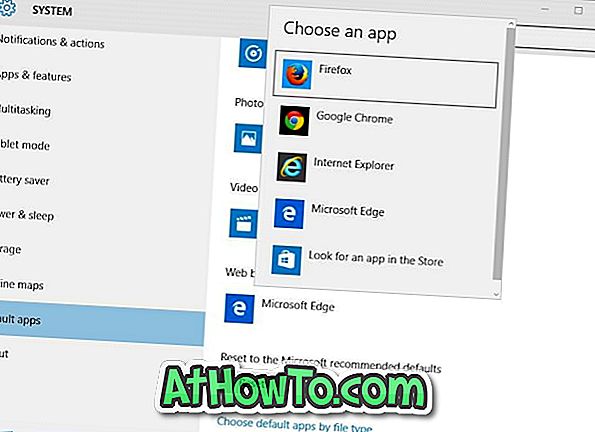
नए सेट ब्राउज़र का नाम अब वेब ब्राउज़र सेक्शन के अंतर्गत आना चाहिए।
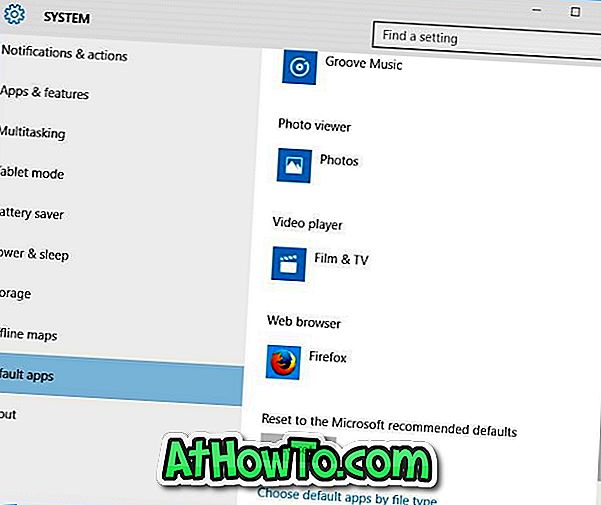
विधि 2
डिफ़ॉल्ट प्रोग्राम का उपयोग करके विंडोज 10 में डिफ़ॉल्ट ब्राउज़र बदलें
चरण 1: प्रारंभ मेनू या टास्कबार खोज बॉक्स में डिफ़ॉल्ट प्रोग्राम टाइप करें और डिफ़ॉल्ट प्रोग्राम विंडो खोलने के लिए Enter कुंजी दबाएं।
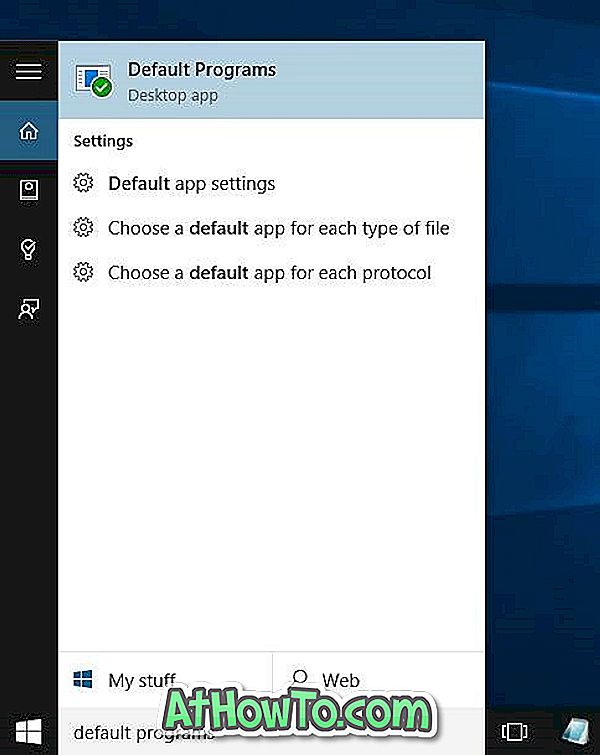
चरण 2: यहां, लेबल वाला पहला विकल्प क्लिक करें अपने डिफ़ॉल्ट प्रोग्राम सेट करें ।
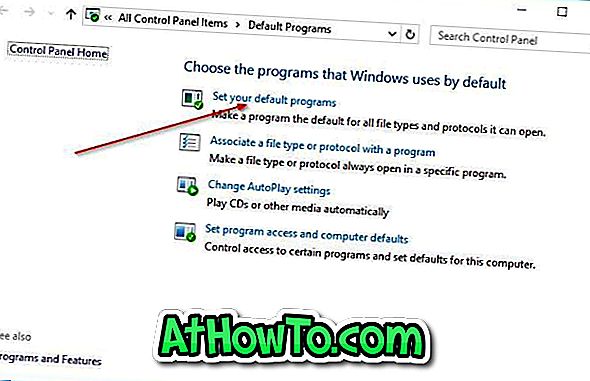
चरण 3: बाईं ओर, प्रोग्राम्स के तहत, फ़ायरफ़ॉक्स, या क्रोम, या किसी अन्य वेब ब्राउज़र की तलाश करें जिसे आप डिफ़ॉल्ट ब्राउज़र बनाना चाहते हैं।
चरण 4: उस ब्राउज़र नाम पर क्लिक करें जिसे आप डिफ़ॉल्ट के रूप में सेट करना चाहते हैं, इस प्रोग्राम को दाईं ओर डिफ़ॉल्ट विकल्प के रूप में सेट करें। Windows 10 में डिफ़ॉल्ट वेब ब्राउज़र के रूप में बनाने के लिए इस प्रोग्राम को डिफ़ॉल्ट बटन के रूप में सेट करें पर क्लिक करें ।
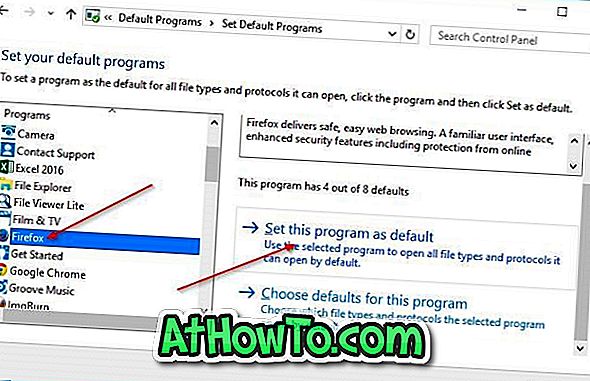
चरण 5: अगला, दाईं ओर, इस कार्यक्रम के लिए डिफ़ॉल्ट चुनें शीर्षक वाले अन्य विकल्प पर क्लिक करें, लेबल किए गए बॉक्स को चेक करें जिसके परिणामस्वरूप विंडो में सभी का चयन करें, और फिर सहेजें बटन पर क्लिक करें ।
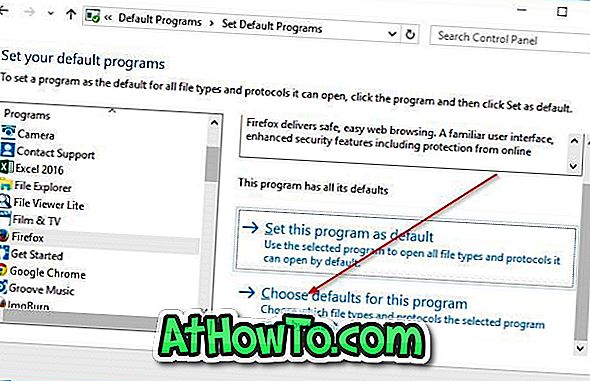

विंडोज 10 में आपका प्राथमिक वेब ब्राउज़र क्या है, और क्यों?













